Homepage mit externer Domain verbinden
Du hast bereits eine Internet-Adresse bei einem anderen Anbieter und möchtest diese mit einer von Wix erstellten Homepage verbinden? Um eine Domain mit wix.com zu verbinden, ist eine Premium-Mitgliedschaft notwendig. Eine solche ist bereits ab 4,50 Euro im Monat erhältlich.
Eine Domain kann auf zwei verschiedene Arten mit Wix verbunden werden – entweder mit den Nameservern von Wix oder mittels einer Weiterleitung. Grundsätzlich wird empfohlen, die Verbindung mit den Nameservern, also per DNS (=Domain Name System) durchzuführen, da hier der volle Service des Wix-Baukastens in Anspruch genommen werden kann. Sie wird bereits von Wix vorgegeben und muss nicht erneut ausgewählt werden. Der Baukastenanbieter ermöglicht es, bis zu 6 externe Domains mit Wix zu verbinden.
Solltest du bereits eine Homepage bei einem anderen Anbieter besitzen, bietet die Verbindung mit Wix eine gemeinsame Verwaltung und einfachere Bearbeitung. Im Unterschied zu „Domain zu Wix transferieren“ bleibt die Domain aber beim ursprünglichen Domainanbieter, der weiterhin für Themen wie Domainverlängerungen oder Abrechnungsfragen zuständig ist.
In der folgenden Anleitung zeigen wir dir, wie du deine Drittanbieter-Domain mit Wix verbinden kannst.
Hinweis: Verfügst du bei Wix über einen kostenpflichtigen Tarif, lassen sich neue Domains sehr einfach kaufen. Allerdings werden bis dato beispielsweise keine „.de“, „.at.“ oder „.ch“-Domains bei Wix angeboten. Möchtest du deine Website mit dem Homepage-Baukasten von Wix gestalten und diese beispielsweise mit einer Internet-Adresse verknüpfen, die auf „.de“ endet, musst du die Internet-Adresse bei einem externen Anbieter kaufen und diese dann – so wie in der folgenden Anleitung beschrieben – mit Wix verbinden.
1 Menü-Bereich



Nach einem erfolgreichen Log-In bei wix.com landest du im Verwaltungsbereich für deine Websites. Um in die Domain-Verwaltung zu gelangen, klicke auf den blauen Kegel (blaues Männchen bzw. Dein Profil-Bild) in der rechten oberen Ecke der Seite. Es öffnet sich ein kleines Fenster, darin klickst du auf „Domains“.



Du landest in der Übersicht, wo deine bereits vorhandenen Domains aufgezeigt werden. Klicke rechts oben auf den blauen Button „Domain hinzufügen“ und in dem sich nun öffnenden kleinen Fenster auf „Bereits registrierte Domain verbinden.“
2 Domain verbinden


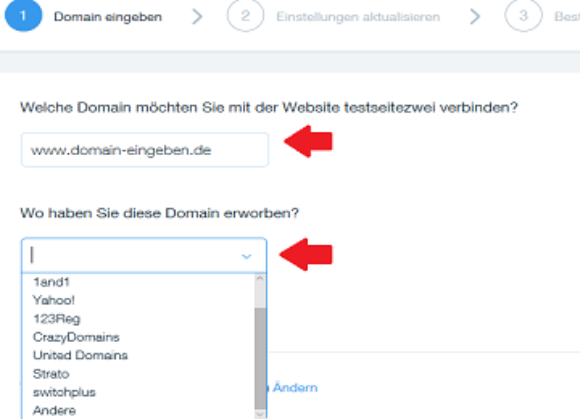
Nun will Wix wissen, welche Domain verbunden werden soll und bei welchem Anbieter diese erworben wurde. Gib also den Domain-Namen ein und wähle im darunterliegenden Feld deinen Domain-Anbieter aus. Sollte keiner der aufgelisteten Anbieter zutreffen, wähle die Option „Anderer“. Fülle die beiden Felder aus und gehe dann auf „Weiter.“
Hinweis: Um eine Verbindung mittels „Weiterleitung“ durchzuführen, kann an dieser Stelle die empfohlene Verbindungsmethode DNS verändert werden.
Achtung: Achte darauf, die Adresse deiner Homepage ohne „https://“ einzugeben, ansonsten funktioniert der Vorgang nicht!
3 Nameserver-Einstellungen ändern



Nachdem du auf „Weiter“ geklickt hast, öffnet sich ein Bereich mit Informationen zum Schritt „Einstellungen aktualisieren“. Wix fordert Dich auf, bei deinem Domainanbieter eine Verbindung einzurichten. Hier beginnt der etwas schwierigere Teil – der zudem von Anbieter zu Anbieter etwas unterschiedlich verläuft.
Du musst nun auf die Website deines Domainanbieters gehen, von welchem du die Domain mit Wix verbinden willst. Suche unter dem Punkt „Einstellungen“ die Verwaltung über deine Domains. Ändere anschließend die Nameserver-Einstellungen wie vorgegeben um:
- ns15.wixdns.net
- ns14.wixdns.net
Falls du diesen Bereich mit den Nameserver-Einstellungen bei deinem Anbieter nicht finden kannst, nutze die Hilfe-Seiten oder kontaktiere den Support. Dieser kann dann die Änderung am Nameserver vornehmen.
4 Abwarten



Hast du die Einstellungen abgeschlossen, kannst du im aktuellen Fenster bei Wix auf „Weiter“ klicken. Das sich darauf öffnende Fenster erklärt dir allerdings lediglich, dass - sofern du bei deinem Anbieter alles richtig eingebeben hast - die Domain-Verbindung innerhalb 48 Stunden aktiv sein soll.
Wurde alles richtig eingegeben, heißt es jetzt also nur noch abwarten. Unter dem Menüpunkt „Domains“ kann der aktuelle Verbindungsstatus beobachtet werden. Ist der Prozess abgeschlossen, können die verbundenen Websites nun gemeinsam auf wix.com verwaltet und bearbeitet werden.
5 Kostenlose Website mit Domain verbinden
Wie verbindet man die kostenlose Wix-Homepage mit einer Domain? Kurz gesagt: Gar nicht. Wenn du mit dem Homepage-Baukasten von Wix eine kostenlose Website erstellst, bekommst du für deine Homepage eine Sub-Domain nach folgendem Schema: "www.vornamenachname.wixsite.com/meine-website/". Frei wählen kannst du in diesem Zusammenhang nur den Bereich „/meine-website/“ – alles andere wird von Wix festgelegt.
Für Test-Zwecke und erste Versuche bei der Website-Gestaltung mögen Sub-Domains ganz sinnvoll sein – wer allerdings mit einer halbwegs seriösen Website online gehen möchte, braucht eine eigenständige Domain, wie beispielsweise "www.meine-website.com". Wenn du bereits eine Domain von einem anderen Anbieter hast, genügt der Tarif Connect Domain. Hast du noch keine, solltest du mindestens zum Combo-Tarif greifen. So oder so, du kommst um ein Tarif-Upgrade nicht herum.































